Не определяется монитор филипс
Обновлено: 19.05.2024

Привожу ТОП 10 самых частых неисправностей ЖК мониторов, которые я ощутил на своей шкуре. Рейтинг неисправностей составлен по личному мнению автора, исходя из опыта работы в сервисном центре. Можете воспринимать это как универсальное руководство по ремонту практически любого ЖК монитора фирм Samsung, LG, BENQ, HP, Acer и других. Ну что, поехали.
1 место – монитор не включается
вообще, хотя индикатор питания может мигать. При этом монитор загорается на секунду и тухнет, включается и сразу выключается. При этом не помогают передергивания кабеля, танцы с бубном и прочие шалости. Метод простукивания монитора нервной рукой обычно тоже не помогает, так что даже не старайтесь. Причиной такой неисправности ЖК мониторов чаще всего является выход из строя платы источника питания, если он встроен в монитор.
Последнее время стали модными мониторы с внешним источником питания. Это хорошо, потому что пользователь может просто поменять источник питания, в случае поломки. Если внешнего источника питания нет, то придется разбирать монитор и искать неисправность на плате. Разобрать ЖК монитор в большинстве случаев труда не представляет, но нужно помнить о технике безопасности.
Перед тем, как чинить бедолагу, дайте ему постоять минут 10, отключенным от сети. За это время успеет разрядиться высоковольтный конденсатор. ВНИМАНИЕ! ОПАСНО ДЛЯ ЖИЗНИ, если сгорел диодный мост и ШИМ-транзистор! В этом случае высоковольтный конденсатор разряжаться не будет за приемлемое время.
Поэтому ВСЕМ перед ремонтом проверить напряжение на нем! Если опасное напряжение осталось, то нужно разрядить конденсатор вручную через изолированный резистор около 10 кОм в течение 10 сек. Если Вы вдруг решили замкнуть выводы отверткой , то берегите глаза от искр!

Далее приступаем к осмотру платы блока питания монитора и меняем все сгоревшие детали – это обычно вздутые конденсаторы, перегоревшие предохранители, транзисторы и прочие элементы. Также ОБЯЗАТЕЛЬНО нужно пропаять плату или хотя бы осмотреть под микроскопом пайку на предмет микротрещин.
По своему опыту скажу – если монитору более 2 лет – то 90 %, что будут микротрещины в пайке, особенно это касается мониторов LG, BenQ, Acer и Samsung. Чем дешевле монитор, тем хуже его делают на заводе. Вплоть до того, что не вымывают активный флюс – что приводит к выходу из строя монитора спустя год-два. Да-да, как раз когда кончается гарантия.
при включении монитора. Это чудо напрямую нам указывает на неисправность блока питания.
Конечно, первым делом нужно проверить кабели питания и сигнала – они должны надежно крепиться в разъемах. Мигающее изображение на мониторе говорит нам о том, что источник напряжения подсветки монитора постоянно соскакивает с рабочего режима.
При этой неисправности также может быть слышен высокочастотный писк трансформатора подсветки. Он обычно работает на частотах от 30 до 150 кГц. Если режим его работы нарушается, колебания могут происходить в слышимом диапазоне частот.
но изображение просматривается под ярким светом. Это сразу говорит нам о неисправности ЖК мониторов в части подсветки. По частоте появления можно было бы поставить и на третье место, но там уже занято.
Варианта два – либо сгорела плата блока питания и инвертора, либо неисправны лампы подсветки. Последняя причина в современных мониторах со светодиодной подсветкой LED встречается не часто. Если светодиоды в подсветке и выходят из строя, то только группами.
При этом может наблюдаться затемнение изображения местами по краям монитора. Начинать ремонт лучше с диагностики блока питания и инвертора. Инвертором называется та часть платы, которая отвечает за формирование высоковольтного напряжения порядка 1000 Вольт для питания ламп, так что ни в коем случае не лезь ремонтировать монитор под напряжением. Про ремонт блока питания монитора Samsung можете почитать в моем блоге.
Большинство мониторов схожи между собой по конструкции, так что проблем возникнуть не должно. Одно время просто сыпались мониторы с нарушением контакта около кончика лампы подсветки. Это лечится самой аккуратной разборкой матрицы, чтобы добраться до конца лампы и припаять высоковольтный проводок.
Если сгорела сама лампа подсветки , я бы посоветовал заменить ее на светодиодную линейку подсветки , которая обычно поставляется вместе со своим инвертором. Если все-таки появились вопросы – пишите мне на почту или в комментариях.
Это самые противные неисправности ЖК мониторов в жизни любого компьютерщика и пользователя, потому как говорят нам, что пора покупать новый LCD монитор.
Почему новый покупать? Потому что матрица Вашего любимчика 90 % пришла в негодность. Вертикальные полосы появляются при нарушении контакта сигнального шлейфа с контактами электродов матрицы.
Это лечится только аккуратным применением скотча с анизотропным клеем. Без этого анизотропного клея был у меня неудачный опыт ремонта ЖК телевизора Samsung с вертикальными полосами. Можете почитать также как ремонтируют такие полоски китайцы на своих станках.
Более простой выход из сложившейся неприятной ситуации можно найти, если у Вашего друга-брат-свата завалялся такой же монитор, но с неисправной электроникой. Слепить из двух мониторов похожих серий и одинаковой диагонали труда не составит.
Иногда даже блок питания от монитора большей диагонали можно приспособить для монитора с меньшей диагональю, но такие эксперименты рискованны и я не советую устраивать дома пожар. Вот на чужой вилле – это другое дело…

Их присутствие означает, что накануне Вы или Ваши родственники подрались с монитором из-за чего-то возмутительного.
К сожалению, бытовые ЖК мониторы не снабжают противоударными покрытиями и обидеть слабого может любой. Да, любой приличный тычок острым или тупым предметом в матрицу LCD монитора заставит Вас пожалеть об этом.
Даже если остался небольшой след или даже один битый пиксель – все равно со временем пятно начнет разрастаться под действием температуры и напряжения, прилагаемого к жидким кристаллам. Восстановить битые пиксели монитора, увы, не получится.

То есть на лицо белый или серый экран. Для начала следует проверить кабели и попробовать подключить монитор к другому источнику видеосигнала. Также проверьте выдается ли на экран меню монитора.
Если все осталось по прежнему, смотрим внимательно на плату блока питания. В блоке питания ЖК монитора обычно формируются напряжения номиналом 24, 12, 5, 3.3 и 2.5 Вольт. Нужно вольтметром проверить все ли с ними в порядке.
Если все в порядке, то внимательно смотрим на плату обработки видеосигнала – она обычно меньше, чем плата блока питания. На ней есть микроконтроллер и вспомогательные элементы. Нужно проверить приходит ли к ним питание. Одним щупом коснитесь контакта общего провода (обычно по контуру платы), а другим пройдитесь по выводам микросхем. Обычно питание где-нибудь в углу.
Если по питанию все в порядке, а осциллографа нет, то проверяем все шлейфы монитора. На их контактах не должно быть нагара или потемнения. Если что-то нашли – очистите изопропиловым спиртом. В крайнем случае можно почистить иголочкой или скальпелем. Так же проверьте шлейф и плату с кнопками управления монитором.
Если ничего не помогло, то возможно Вы столкнулись со случаем слетевшей прошивки или выходом из строя микроконтроллера. Это обычно случается от скачков в сети 220 В или просто от старения элементов. Обычно в таких случаях приходится изучать спецфорумы, но проще пустить на запчасти, особенно если на примете есть знакомый каратист, сражающийся против неугодных ЖК мониторов.
8 место – не реагирует на кнопки управления
Лечится это дело легко – надо снять рамку или заднюю крышку монитора и вытащить плату с кнопками . Чаще всего там Вы увидите трещину в плате или в пайке.
Иногда встречаются неисправные кнопки или шлейф . Трещина в плате нарушает целостность проводников, поэтому их нужно зачистить и пропаять, а плату подклеить для упрочнения конструкции.
Это происходит из-за старения ламп подсветки. Светодиодная подсветка по моим данным таким не страдает. Также возможно ухудшение параметров инвертора опять же в силу старения составных компонентов.
Обычно от них избавляются схемотехнически применением фильтрующих емкостей по питанию на сигнальной плате. Попробуйте их заменить и пишите мне о результате.

На этом мой чудный рейтинг ТОП 10 самых частых неисправностей ЖК мониторов закончен. Основная часть данных о поломках собрана на основании ремонтов таких популярных мониторов, как Samsung, LG, BENQ, Acer, ViewSonic и Hewlett-Packard.
Данный рейтинг, как мне кажется, справедлив также и для ЖК телевизоров и ноутбуков. А у Вас какая обстановка на фронте ремонта LCD мониторов? Пишите на форуме и в комментариях.
С уважением, Мастер Пайки.
P.S.: Как разобрать монитор и ТВ (как отщелкнуть рамку)
P.P.S.: Блоки питания и частые неисправности ЖК мониторов
Как разобрать такой корпус я показал ниже на видео. Способ не самый лучший, зато быстрый и можно провести подручными средствами.
Ремонт ЖК монитора своими руками
Частой неисправностью является ситуация, когда ЖК монитор загорается на секунду и тухнет. Что делать в этом случае и как использовать данный ТОП неисправностей.
Все просто. Для проведения ремонта ЖК монитора действуйте по следующим шагам:
По поводу этого монитора пользователь регулярно обращался с жалобами на отсутствие изображения. После загрузки ПК оно бывало поморгает немного и затем появляется, иногда не появляется. Помогало передергивание провода VGA, иногда включение выключение монитора. Наконец, в один прекрасный день изображение не появилось совсем и решено было, наконец то, выявить причину и произвести ремонт. Планировалось вскрыть монитор, проверить напряжения на печатных платах и далее по обстоятельствам. Об этом по порядку.
Переворачиваем монитор и откручиваем винт в середине крышки подставки.


Откручиваем еще три винта, которые держат саму подставку.

И еще один винт, который внутри придерживает переднюю панель с кнопками.

Далее вскрываем корпус пластиковой карточкой или чем-то подобным.

Вот так выглядят защелки корпуса в верхней части.

Открытие нужно начинать снизу чтоб их не сломать.

Первым делом нужно произвести осмотр на предмет наличия вздутых конденсаторов. Беглый осмотр и уже один кандидат на выбывание появился.

Вот и еще один обнаружен. Короче говоря, ищем все вздутые конденсаторы и заменяем их в соответствии с номиналом.
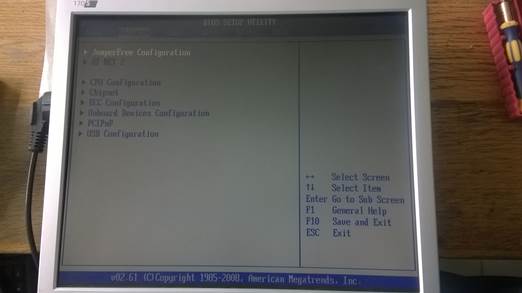
После замены конденсаторов пробуем включить монитор. Он включился без каких либо проблем. Собираем монитор в обратном порядке.
На этом ремонт закончен. Рассчитывалось на большее, но дело решилось заменой нескольких конденсаторов. Ну что ж, в следующий раз, возможно, будет что-то по интереснее.
Монитор сперва проработал под наблюдением несколько часов, после у пользователя работает без сбоев уже несколько месяцев.
Мониторы со встроенными динамиками становятся все более и более распространенными, и в некоторых случаях они достаточно хороши, чтобы вы могли обойтись без выделенных ораторов и при этом иметь хорошие качество звука . Тем не менее, этот компонент не без проблем, поэтому, если ваши мониторные динамики не работает, тогда мы расскажем вам, что вы можете сделать, чтобы их отремонтировать или заставить работать.
Обычно встроенные в мониторы динамики маломощные и «жестяные», а по качеству звука и мощности они не имеют ничего общего даже с самыми дешевыми динамиками на рынке. Однако немало пользователей предпочитают использовать их для экономии денег и места на столе, поскольку, конечно, это большое преимущество, если динамики относительно хорошие.

Что следует проверить, если встроенные динамики не работают?
Прежде чем думать, что динамики монитора повреждены, вам следует выполнить ряд проверок, поэтому давайте посмотрим на них, но сначала мы должны сказать очевидное: есть ли в вашем мониторе встроенные динамики? В первую очередь убедитесь, что они есть не на всех мониторах.
Проверьте соединение
Чтобы встроенные динамики монитора работали, вы должны иметь в виду, что подключение к ПК не может быть выполнено каким-либо образом, поскольку не все видеосоединения могут передавать звук одновременно. Подводя итог, если у вас есть монитор, подключенный к ПК через VGA (D-Sub) или DVI в любом из его вариантов, у вас есть проблема, так как для работы звука монитора вы должны подключить его через HDMI, DisplayPort (или mini DP) или USB-C .

Вы должны иметь в виду, что, как показано на изображении выше, некоторые мониторы также имеют аудиовыход через мини-разъем: этот разъем предназначен для прямого подключения динамиков или наушников с аналоговым подключением и не для подключения их к Звуковая карта ПК. Если бы на мониторе был миниджек с надписью «Аудио in »означает, что это аудиовход, и к нему можно подключить звуковую карту ПК, но подавляющее большинство мониторов имеют выход, а не входной мини-разъем, так что в этом случае он не будет работать.
Проверьте аудиовыход на ПК
Второе, что вы должны проверить, это то, что на вашем компьютере выбран правильный аудиовыход. Для этого в Windows 10, щелкните правой кнопкой мыши значок динамика в правом нижнем углу на панели запуска рядом с часами и выберите опцию «Открыть настройки звука». Откроется экран, подобный тому, который вы видите ниже, и вверху под заголовком «Выберите устройство вывода» вы должны выбрать свой монитор.
Как правило, должны указываться марка и модель вашего монитора, а в скобках - драйвер вашей видеокарты, поскольку мы будем отправлять звук через видеокабель (вот почему в примере NVIDIA Появится звук высокой четкости).
В случае, если ваш монитор не отображается в списке, мы отсылаем вас к предыдущему пункту, потому что это почти наверняка означает, что он подключен неправильно, хотя это также может быть связано с проблемой в драйверах, и именно это мы увидим дальше.
Проверьте драйверы монитора
Почти все мониторы, представленные на рынке, автоматически определяются операционной системой, поэтому вам не нужно беспокоиться о драйверах, потому что они будут автоматически установлены вместе с ней. Однако могут быть проблемы, ваш монитор может быть очень новым и драйверов еще нет, или у вас может не быть необходимого обновления Windows, которое включает их. По этой причине первое, что вам нужно сделать, это обновить Windows, и для этого нажмите кнопку «Пуск» и выберите «Настройки» (значок шестеренки).
Затем перейдите в «Обновление и безопасность» и в меню слева под названием «Центр обновления Windows» убедитесь, что у вас нет обновлений, ожидающих установки.

Дополнительно стоит проверить, действительно ли операционная система правильно определяет монитор. Для этого щелкните правой кнопкой мыши кнопку «Пуск» и выберите «Диспетчер устройств». В открывшемся окне найдите раздел «Мониторы» и отобразите его; там должен появиться ваш монитор.

Если нет, то либо у вас нет монитора, подключенного к цифровому носителю (HDMI, DP, USB-C), либо возникла проблема, и самый простой способ решить ее - перейти на веб-сайт производителя вашего монитора. а в разделе загрузки найдите соответствующие драйверы для своей операционной системы и установите их.
Проверьте громкость встроенных динамиков
Последний шаг, который вы должны проверить, также является довольно очевидным, но его можно упустить из виду, и это убедиться, что громкость не уменьшена или не отключена на самом мониторе. Для этого вы должны получить доступ к собственному экранному меню монитора с помощью кнопок, которые у него будут (обычно в правом нижнем углу или с правой стороны), и в разделе Аудио (это сильно отличается в зависимости от монитора, но если он интегрирован колонки на 100% уверен, что там есть секция для настройки звука) убедитесь, что громкость не убавлена и даже не отключена.
Здесь вы также должны убедиться, что выбран источник звука (обычно отображается что-то вроде «default» или «main», как в нашем примере с монитором Dell), поскольку возможно, что ваш монитор имеет несколько аудиовходов и что он есть. выбран не правильный.
Если после выполнения всех этих проверок вы по-прежнему не можете получить звук с ПК через встроенные динамики монитора, это может быть физическая проблема, и, если возможно, мы рекомендуем сначала протестировать монитор с другим ПК или даже с консолью, по адресу Если возможно, через HDMI, и если ничего не работает, отнесите его в службу технической поддержки или обработайте гарантию.

Заявленная неисправность.
Монитор включается – но через две три секунды выключается.
Дополнительные признаки.
При просмотре экрана монитора под углом видно, что картинка есть, но лампы CCFL не работают.
Ремонтные работы.
Неисправный элемент довольно просто - ВЧ трансформатор 5801 (IT-E19-NB4004B).Трансформатор найти не удалось, пришлось перематывать.
Для справки
В инверторе используется два типа трансформаторов - IT-E19-NB4004B и IT-E19-NB4005B, отличие только в том, что трансформаторы являются зеркальным отображением друг друга.
Для справки
В инверторе используется два типа трансформаторов - IT-E19-NB4004B и IT-E19-NB4005B, отличие только в том, что трансформаторы являются зеркальным отображением друг друга.
После перемотки ВЧ трансформатора монитор запустился и дефект устранился. Но скорее выявился другой, не менее интересный дефект, в разобранном состоянии монитор работал – в собранном нет. Такое случается – если в высоковольтных проводах есть дефект и они подкорачивают на корпус, но это оказался не тот случай, провода были в идеальном состоянии. Путем нехитрых экспериментов выявилось, все проблемы были связаны с верхней CCFL лампой, которая зажигалась ранее перемотанным трансформатором 5801 (IT-E19-NB4004B). Дефект проявлялся следующим образом – монитор работал, если проверочная и заведомо исправная CCFL лампа лежала отдельно от корпуса, стоило ее положить на корпус, как инвертор сразу уходил в защиту.

Рис. Монитор Philips 170B6, инвертор EADP-43AF стоит положить верхнюю лампу на корпус, как срабатывает защита, положение нижней лампы роли не играет
Тут все несколько неоднозначно, поэтому меняем конденсатор 2826 (33пФ*2кВ) и 2831(0,1мкФ).

Рис. Монитор Philips 170B6, инвертор EADP-43AF отмечены неисправные элементы
Рис. Монитор Philips 170B6, инвертор EADP-43AF отмечены неисправные элементы
После замены дефект устранился, монитор погоняли на тех прогоне 2. дня и отдали клиенту, как оказалось зря – монитор у заказчика отказался включаться при первом же запуске. Дальше все довольно прозаично, меняем лампы несмотря на то, что визуальный осмотр говорит о хорошем состоянии ламп. Дефект устранен, монитор выдан заказчику.
Работа над ошибками.
При первичной диагностике было ясно – неисправны лампы, но понадеявшись на опыт ремонтов, после проведенного визуального осмотра состояние ламп – было принято ошибочное решение о хорошем состоянии ламп. Косвенно на это решение сыграл тот факт, что на подменном инверторе лампы работали без проблем. Уже после окончания ремонта вспомнился аналогичный случай, где также на мониторе Philips 170B6, лампы по внешнему виду похожие на исправные – оказались неисправными. Кстати, тогда так же было потеряно дополнительное время на понимание факта неисправности CCFL ламп. Ремонт этого инвертора EADP-43AF монитора Philips 170B6 начинается с замены ламп – так быстрее!
Вывод.
Но драйверах BIT3193 лампы не выгорают в привычном понимании, а имеют довольно хорошее состояние даже в неисправном состоянии. Драйвера BIT3193встречались в Philips и LG.
Заключение
Довольно классический и простой ремонт, на очень замечательном инверторе EADP-43AF (схема инвертора EADP-43AF). Чем же примечателен данный инвертор, наверно тем, что его можно использовать в качестве учебного пособия для начинающих специалистов по ремонту мониторов. Во первых на этот инвертор есть в свободном доступе ремонтная документация в идеальном качестве. Во вторых если монитор ремонтировался для себя, конечно бы трансформатор бы не перематывался, а лампы зажигались с одного трансформатора, правда пришлось бы зажигать только две лампы, а значит одну верхнюю и одну нижнюю ( У трансформатора 5801 (IT-E19-NB4004B) удаляем вторичную обмотку, сам трансформатор оставляем. Соединяем холодные концы ламп неисправного плеча инвертора с исправными через конденсатор, изъятый во вторички неисправного плеча.К исправному плечу подключаем одну лампу от верхней пары и одну от нижней- получаем равномерную подсветку верха и низа). Этого легко добиться благодаря тому, что лампы достаются из матрицы не разбирая всей панели, а сами лампы имеют уникальную простоте по демонтажа-монтажа систему крепления в зеркале отражателя. В случае поиском пробитого конденсатора, если бы ремонт для себя, ремонтник даже бы не заморочился – а просто отключил защиту BIT3193 посредством светодиода.
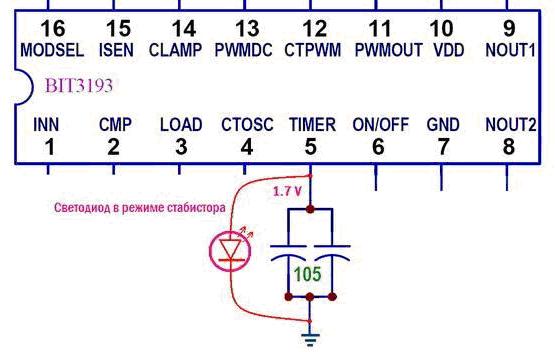
Рис. BIT3193 классика жанра, отключаем защиту.
Даже если жаль светодиода – можно просто перекинуть одну лампу с верхней пары в нижнюю пару, а снизу в верхнюю, то дефект пропадет, проверено не один раз. Итого ремонт бы сделался за 30-40 минут без необходимости тех. прогона и без замены ламп и трансформатора.
Читайте также:



